விண்டோஸ் புதுப்பிப்பைச் செய்தபின், உள்நுழைவுத் திரை மறைந்துவிட்டதாக பயனர்கள் தெரிவித்துள்ளனர். இதன் பொருள் பயனர்கள் தானாக உள்நுழைந்துள்ளனர் மற்றும் உள்நுழைவுத் திரையில் கேட்கப்படுவதில்லை. இந்த குறிப்பிட்ட சிக்கல் பெரும்பாலும் உங்கள் கணினியில் நிறுவப்பட்ட மூன்றாம் தரப்பு பயன்பாடுகளால் ஏற்படுகிறது, உங்கள் கணினி துவக்க அமைப்புகள் அல்லது உங்கள் துவக்கமானது தவறாக செயல்படக்கூடும். உங்கள் கணினியில் பல பயனர் கணக்குகள் இருந்தால் அல்லது உங்கள் கணினியை யாரும் அணுக விரும்பாதபோது பிரச்சினை மிகவும் வெறுப்பாக இருக்கும்.
பயனர்கள் கணினி மறுதொடக்கத்தைத் தொடங்கும்போது சிக்கல் தீர்க்கப்படுகிறது, இருப்பினும், பிசி மூடப்பட்டு மீண்டும் இயக்கப்பட்டவுடன் அது மீண்டும் வெளிப்படுகிறது. சிக்கலைத் தவிர்ப்பதற்கு, அதே சிக்கலை எதிர்கொள்ளும் மற்றவர்களுக்கு வேலை செய்யும் சில எளிய தீர்வுகளை நாங்கள் குறிப்பிட்டுள்ளோம். எவ்வாறாயினும், நாங்கள் தீர்வுகளுக்குச் செல்வதற்கு முன், சிக்கலின் காரணங்களைப் பற்றி இன்னும் விரிவான பார்வை நிச்சயமாக அவசியம்.
விண்டோஸ் 10 இல் உள்நுழைவுத் திரை மறைவதற்கு என்ன காரணம்?
சரி, நாங்கள் காப்பாற்றியவற்றிலிருந்து, பிரச்சினை பெரும்பாலும் பின்வரும் காரணிகளால் ஏற்படுகிறது -
- சமீபத்திய விண்டோஸ் புதுப்பிப்பு . பெரும்பாலான நேரங்களில், சமீபத்திய விண்டோஸ் புதுப்பித்தலுக்குப் பிறகு சிக்கல் ஏற்படுகிறது, இது உள்நுழைவுத் திரை மறைந்துவிடுவதால், உங்கள் அமைப்புகளை அரிதாகவே மாற்றலாம்.
- வேகமான தொடக்க . விண்டோஸ் 10 இன் விரைவான துவக்கத்தின் பின்னணியில் உள்ள விஷயம் ஃபாஸ்ட் ஸ்டார்ட்அப் அம்சமாகும். சில பயனர்களுக்கு, இதன் காரணமாக சிக்கல் ஏற்பட்டது.
- துவக்க விருப்பங்கள் செயல்படவில்லை . சில நேரங்களில், விண்டோஸ் துவக்கத்தில் சில சிக்கல் காரணமாக சிக்கல் ஏற்படலாம், இந்த விஷயத்தில் நீங்கள் பூட்ரெக் கட்டளையைப் பயன்படுத்தி அதை சரிசெய்ய வேண்டும்.
உங்கள் சிக்கலை சரிசெய்ய கொடுக்கப்பட்ட தீர்வுகளைப் பின்பற்றவும். மேலும், கீழே கொடுக்கப்பட்டுள்ள அதே வரிசையில் தீர்வுகளைப் பின்பற்ற அறிவுறுத்தப்படுகிறீர்கள்.
தீர்வு 1: பாதுகாப்பான பயன்முறையை இயக்குகிறது
மூன்றாம் தரப்பு பயன்பாடுகள் சிக்கலை ஏற்படுத்தும் வாய்ப்பை அகற்ற, நீங்கள் முதன்மையாக, பாதுகாப்பான பயன்முறையில் துவக்க வேண்டும். குறைந்தபட்ச இயக்கிகள், சேவைகள் மற்றும் மூன்றாம் தரப்பு பயன்பாடுகளுடன் உங்கள் கணினியைத் தொடங்குவதால், பிழைத்திருத்த நோக்கங்களுக்காக பாதுகாப்பான பயன்முறை பயன்படுத்தப்படுகிறது. பாதுகாப்பான பயன்முறையில் துவக்குவது எப்படி என்பது இங்கே:
- தொடக்க மெனுவுக்குச் சென்று, கீழே வைத்திருங்கள் ஷிப்ட் பொத்தானை அழுத்தி உங்கள் கணினியை மறுதொடக்கம் செய்யுங்கள்.
- உங்கள் வழியை உருவாக்குங்கள் சரிசெய்தல் > மேம்பட்ட விருப்பங்கள் > தொடக்க அமைப்புகள் .

விண்டோஸ் 10 மேம்பட்ட விருப்பங்கள்
- பட்டியலிலிருந்து, ‘ பாதுகாப்பான துவக்கத்தை இயக்கு '(4).
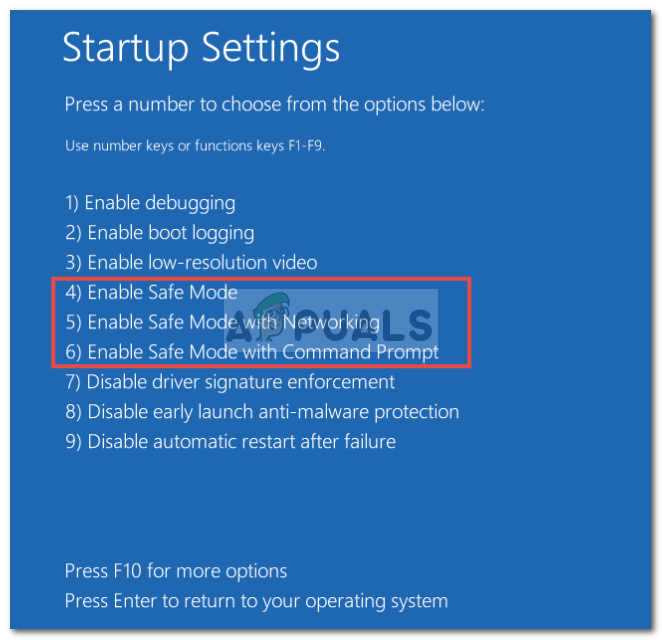
பாதுகாப்பான பயன்முறையை இயக்குகிறது
- இது உங்கள் சிக்கலை சரிசெய்கிறதா என்று பாருங்கள்.
பாதுகாப்பான பயன்முறையில் துவங்கிய பின்னரும் சிக்கல் தொடர்ந்தால், மீதமுள்ள தீர்வுகளை பாதுகாப்பான பயன்முறையில் செய்ய அறிவுறுத்துகிறோம்.
தீர்வு 2: வேகமான தொடக்கத்தை முடக்கு
வேகமான தொடக்கமானது, அதன் பெயரிலிருந்து நீங்கள் சொல்லக்கூடியது போல, உங்கள் கணினியை விரைவாகத் தொடங்குவதற்கு பொறுப்பு. இருப்பினும், இந்த வழக்கில், இது குற்றவாளியாக இருக்கலாம் மற்றும் உள்நுழைவுத் திரை மறைந்துவிடும். அத்தகைய நிகழ்வில், நீங்கள் வேகமான தொடக்கத்தை முடக்க வேண்டும். அதை எப்படி செய்வது என்பது இங்கே:
- அச்சகம் விண்டோஸ் கீ + நான் அமைப்புகளைத் திறக்க.
- செல்லுங்கள் அமைப்பு .
- செல்லவும் சக்தி & தூக்கம் குழு.
- ‘என்பதைக் கிளிக் செய்க கூடுதல் சக்தி அமைப்புகள் தொடர்புடைய அமைப்புகளின் கீழ்.
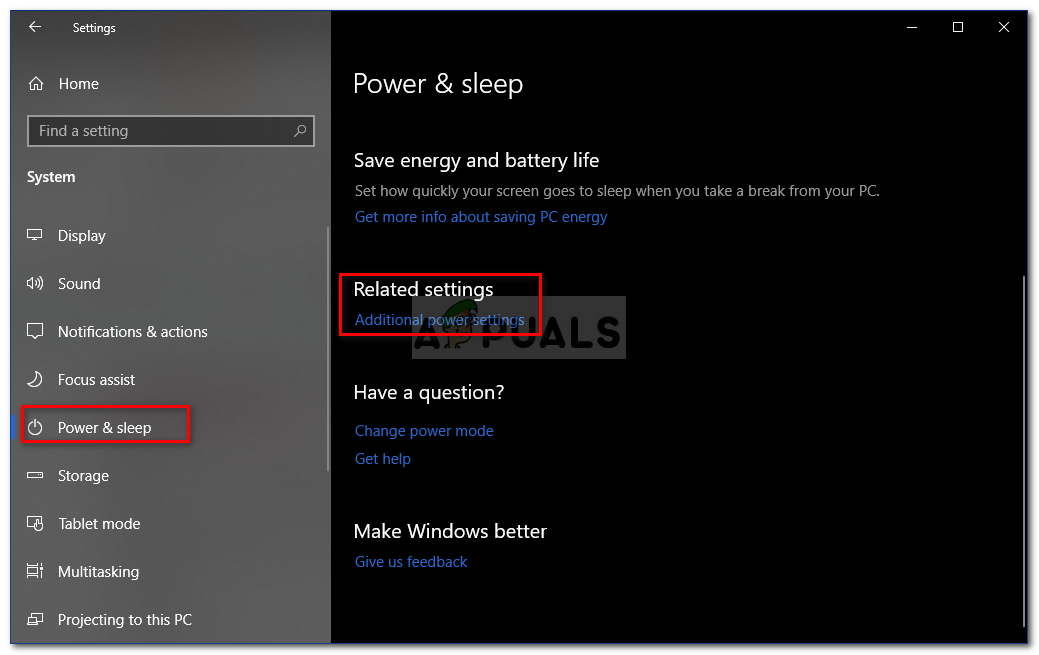
விண்டோஸ் பவர் மற்றும் ஸ்லீப் அமைப்புகள்
- ‘என்பதைத் தேர்ந்தெடுக்கவும் ஆற்றல் பொத்தான்கள் என்ன செய்கின்றன என்பதைத் தேர்வுசெய்க ’இடது புறத்தில்.
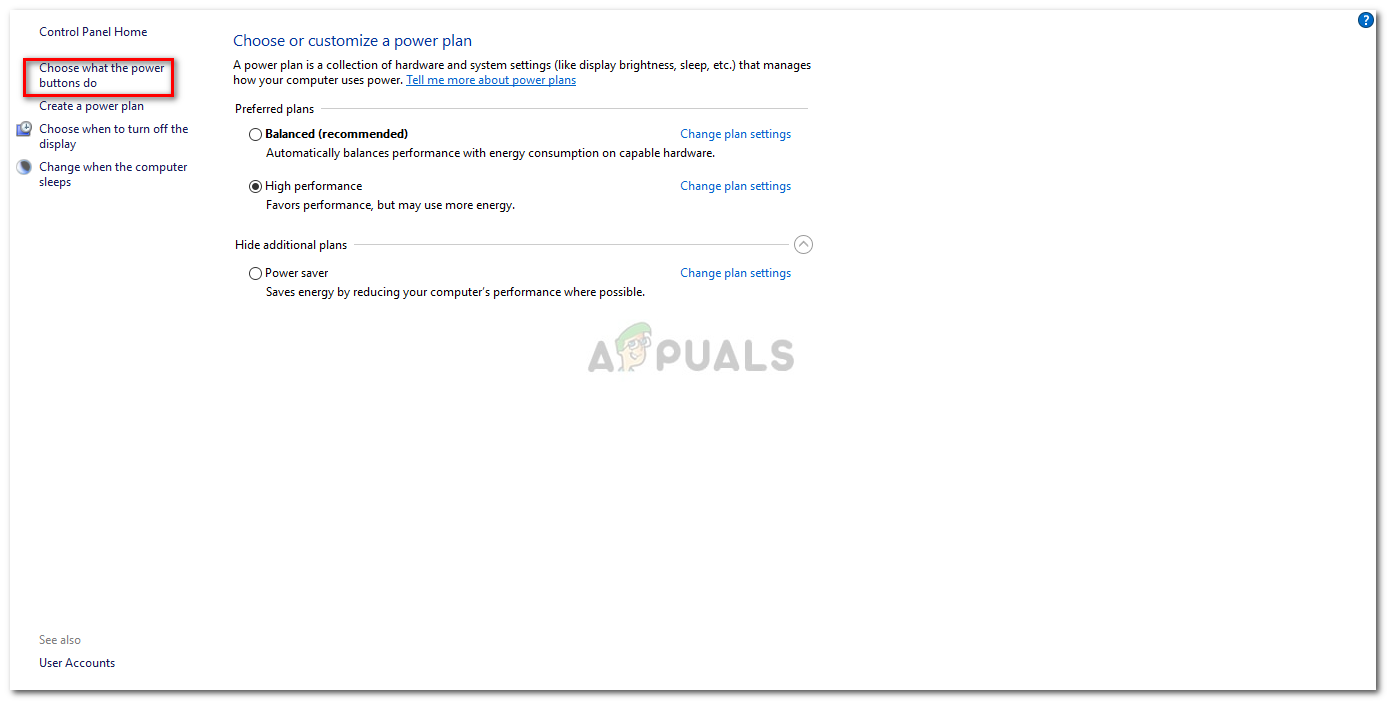
சக்தி விருப்பங்கள் - விண்டோஸ் 10
- ‘என்பதைக் கிளிக் செய்க தற்போது கிடைக்காத அமைப்புகளை மாற்றவும் '.
- தேர்வுநீக்கு ‘ விரைவான தொடக்கத்தை இயக்கவும் ' பெட்டி.
- ‘என்பதைக் கிளிக் செய்க மாற்றங்களை சேமியுங்கள் ’மற்றும் உங்கள் கணினியை மறுதொடக்கம் செய்யுங்கள்.
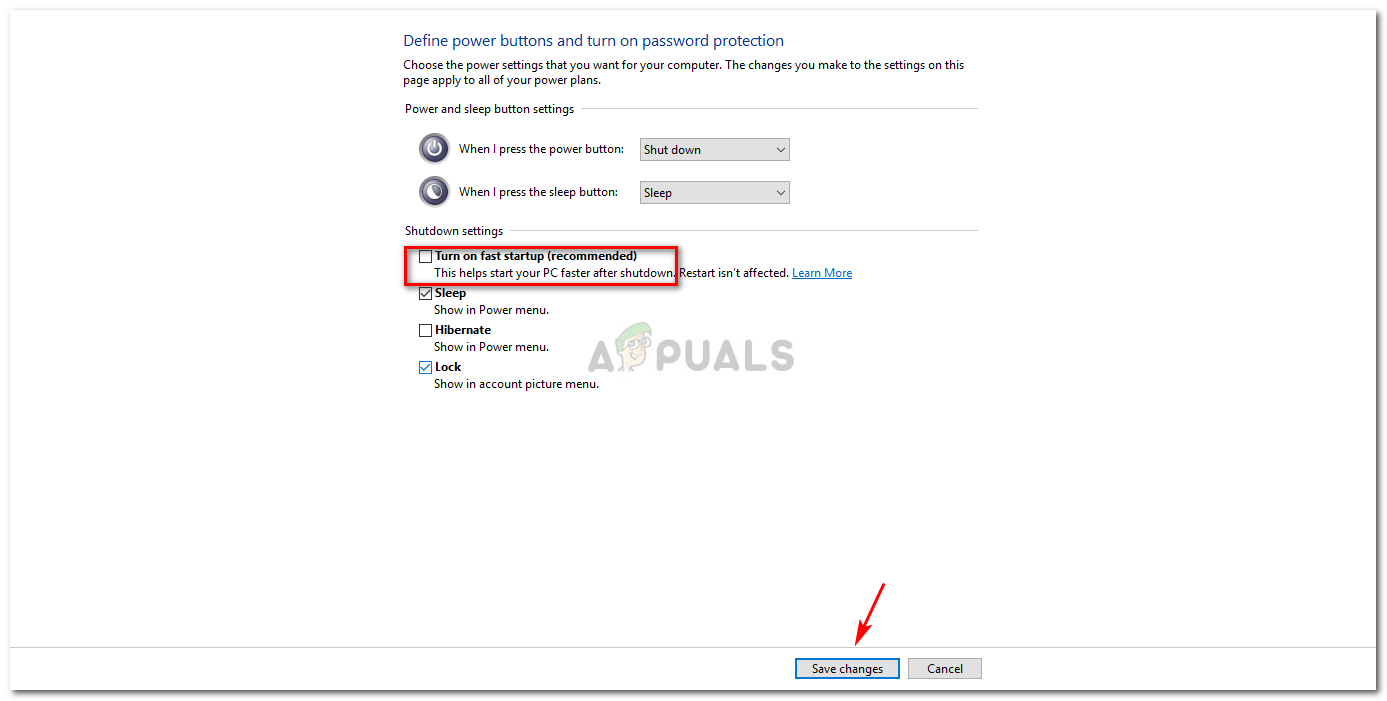
வேகமான தொடக்கத்தை முடக்கு
- துவக்கத்தில் உள்நுழைவுத் திரை தோன்றுமா என்று பாருங்கள்.
இது உங்கள் சிக்கலை தீர்க்க பெரும்பாலும் வாய்ப்புள்ளது.
தீர்வு 3: விண்டோஸ் துவக்க விருப்பங்களை மீண்டும் உருவாக்கியது
நாங்கள் முன்பே குறிப்பிட்டது போல, சில நேரங்களில் உங்கள் விண்டோஸ் துவக்க விருப்பங்கள் காரணமாக சிக்கல் இருக்கலாம். உள்நுழைவுத் திரை தோன்றாததால் அவை தவறாக செயல்படக்கூடும். அத்தகைய சந்தர்ப்பத்தில், நீங்கள் அதைப் பயன்படுத்தி மீண்டும் உருவாக்க வேண்டும் bootrec கட்டளை வரியில் கட்டளை. அதை எப்படி செய்வது என்பது இங்கே:
- உள்ளிடவும் கட்டளை வரியில் பாதுகாப்பான பயன்முறை நாம் மேலே காட்டியுள்ளபடி.
- பின்வரும் கட்டளையை தட்டச்சு செய்க:
பூட்ரெக் / மறுகட்டமைப்பு
- பின்னர், பின்வரும் கட்டளைகளை ஒவ்வொன்றாக தட்டச்சு செய்து Enter ஐ அழுத்தவும்:
பூட்ரெக் / பிழைத்திருத்த எம்பிஆர் பூட்ரெக் / ஃபிக்ஸ் பூட்
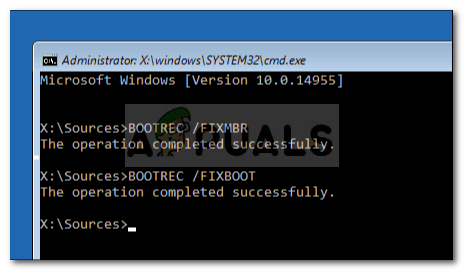
MBR மற்றும் துவக்கத்தை சரிசெய்தல்
- மேலே உள்ள கட்டளைகளை நீங்கள் உள்ளிட்டதும், உங்கள் பிரச்சினை தீர்க்கப்பட்டதா என்பதைப் பார்க்க உங்கள் கணினியை மறுதொடக்கம் செய்யுங்கள்.
தீர்வு 4: கணினி மீட்டமைப்பைச் செய்யுங்கள்
ஒரு குறிப்பிட்ட விண்டோஸ் புதுப்பித்தலுக்குப் பிறகு நீங்கள் சிக்கலை எதிர்கொண்டால், கணினி மீட்டமைப்பைச் செய்வது உங்களுக்கான சிக்கலை சரிசெய்யக்கூடும். கணினி மீட்டமைப்பானது உங்கள் கணினியை சிக்கல் ஏற்படாத இடத்திற்கு எடுத்துச் செல்லலாம்.
பின்பற்றுவதன் மூலம் கணினி மீட்டமைப்பை எவ்வாறு செய்வது என்பதை நீங்கள் கற்றுக்கொள்ளலாம் இந்த விரிவான கட்டுரை எங்கள் தளத்தில் வெளியிடப்பட்டது.
தீர்வு 5: விண்டோஸ் தொடக்க பழுதுபார்க்கவும்
இறுதியாக, மேலே உள்ள தீர்வுகள் எதுவும் உங்களுக்காக செயல்படவில்லை என்றால், உங்கள் சிக்கலை சரிசெய்ய ஒரு தொடக்க பழுதுபார்க்கலாம். இது ஏதேனும் சிக்கல்களுக்கு உங்கள் கணினியை ஸ்கேன் செய்து சரிசெய்யும். இருப்பினும், இதற்காக, உங்களுக்கு விண்டோஸ் துவக்கக்கூடிய இயக்கி தேவைப்படும். அதை எப்படி செய்வது என்பது இங்கே:
- செருக துவக்கக்கூடிய இயக்கி (யூ.எஸ்.பி, சி.டி அல்லது டிவிடி) அதிலிருந்து துவக்கவும்.
- விண்டோஸ் அமைவு சாளரம் தோன்றும்போது, ‘என்பதைக் கிளிக் செய்க உங்கள் கணினியை சரிசெய்யவும் ’ அமைவு சாளரத்தின் கீழ் இடதுபுறத்தில்.
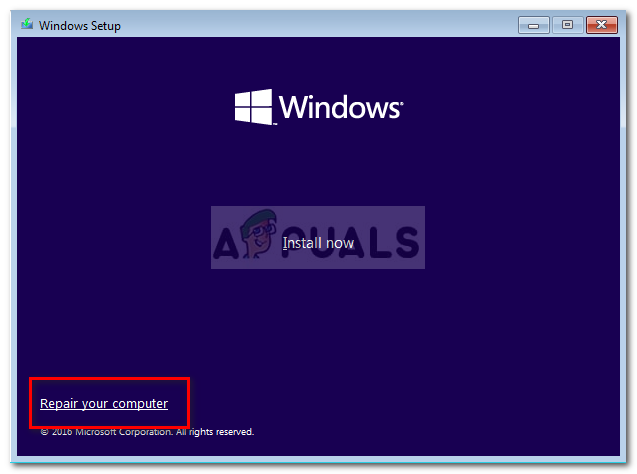
விண்டோஸ் 10 அமைப்பு
- செயல்முறையைப் பின்பற்றி, அது உங்கள் சிக்கலை சரிசெய்கிறதா என்று பாருங்கள்.

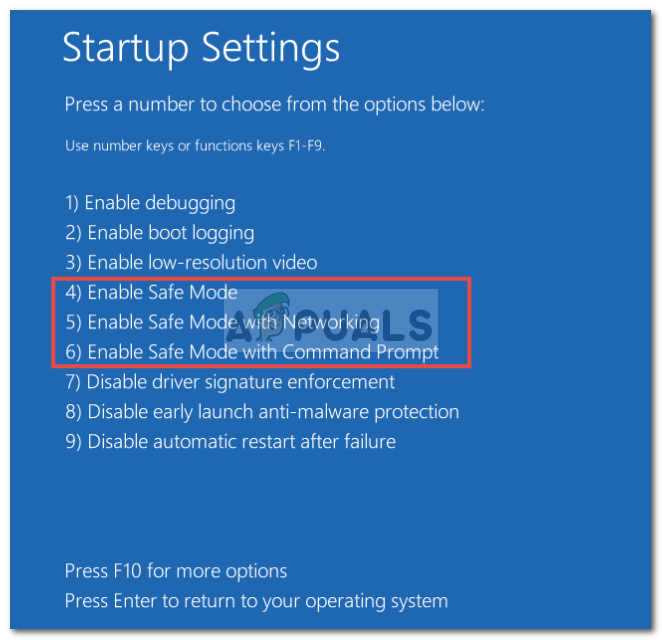
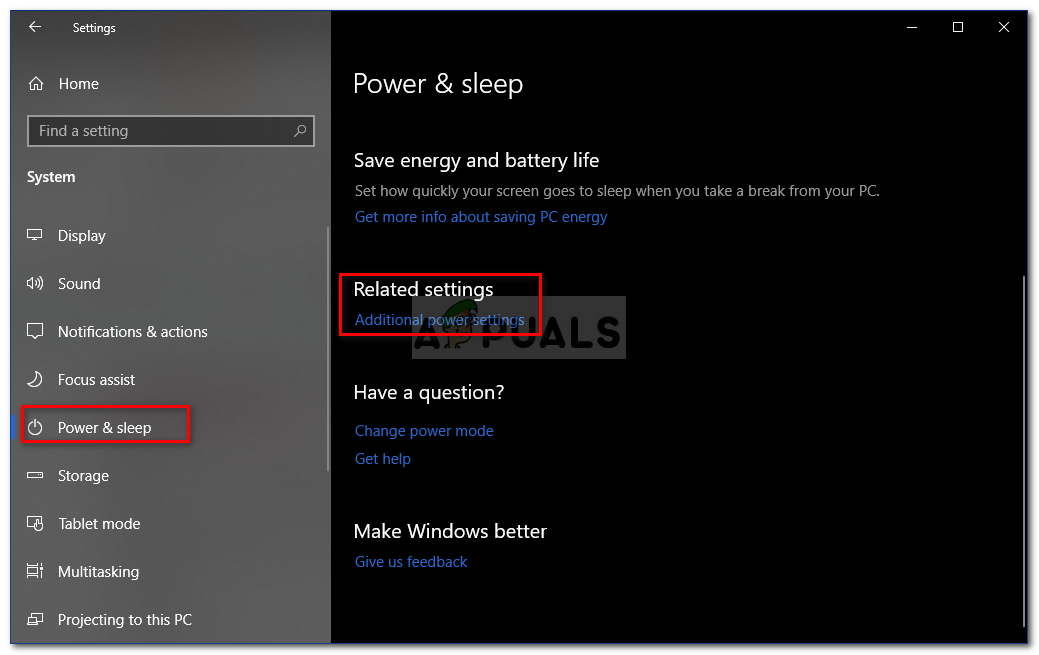
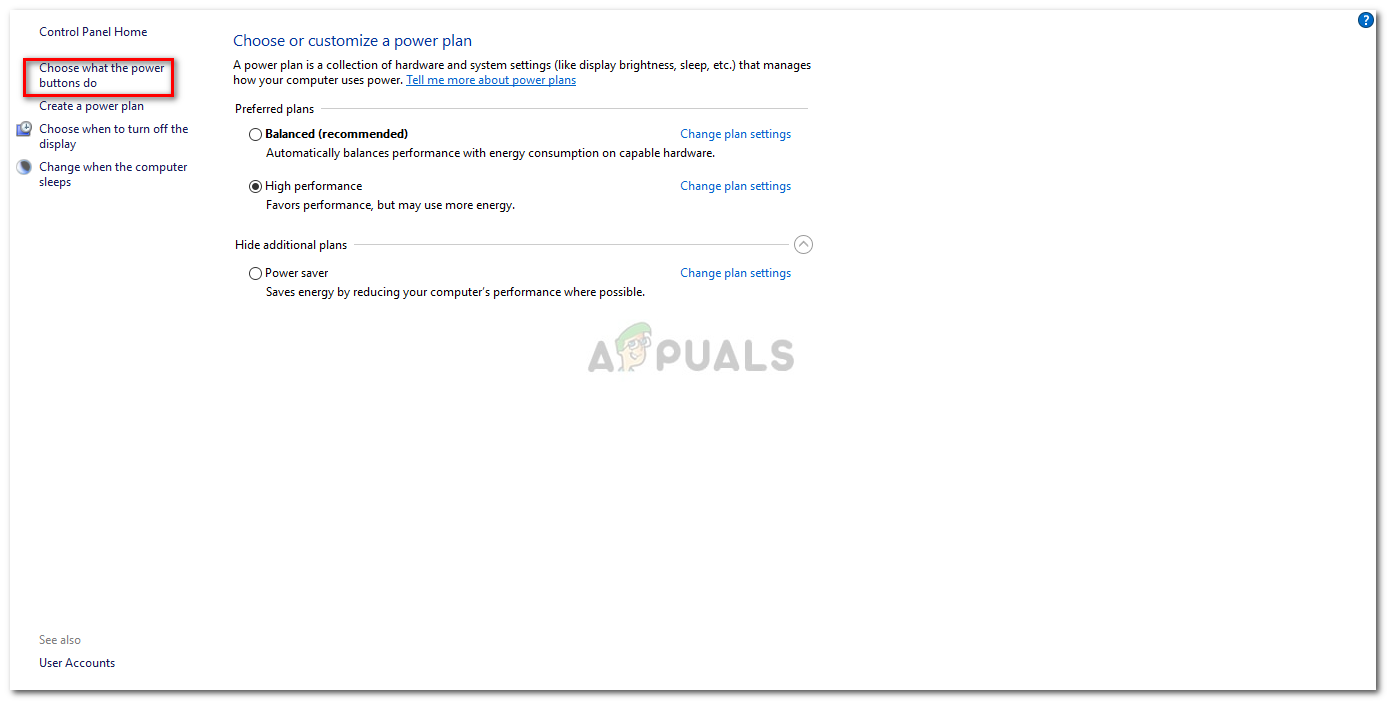
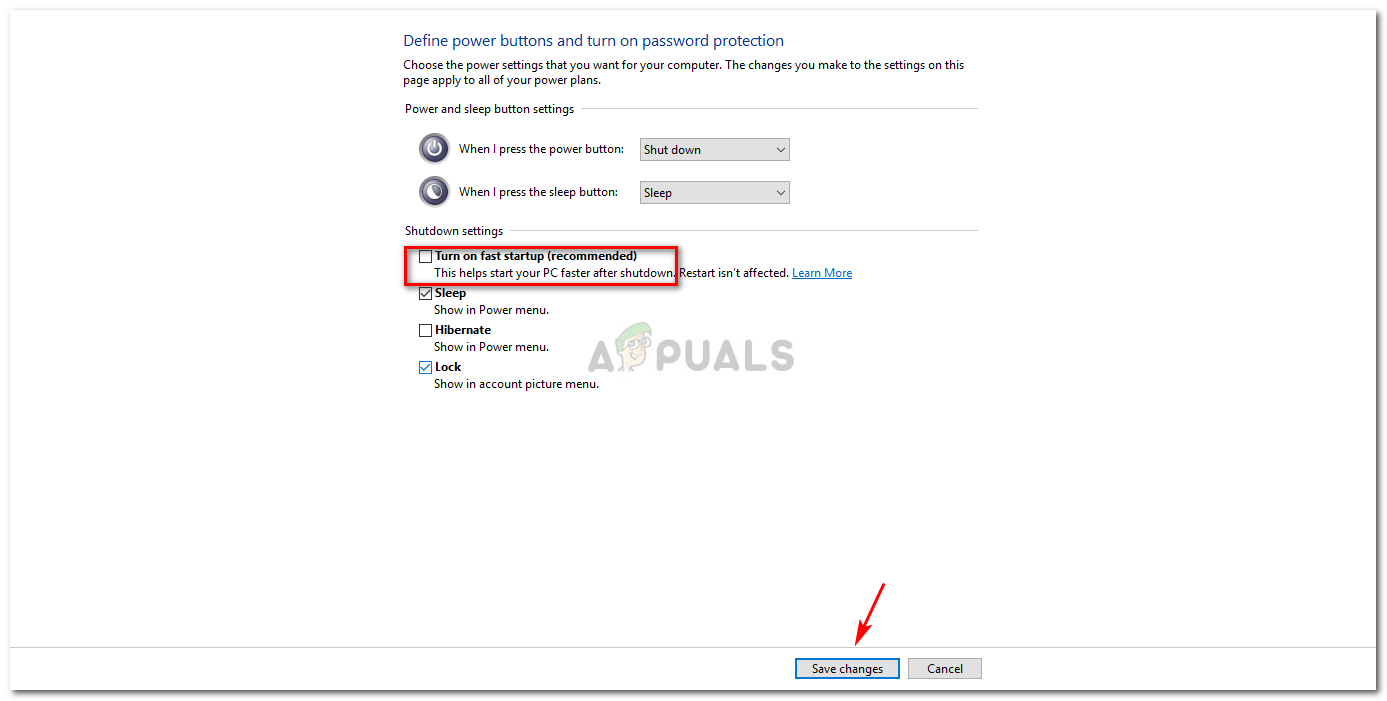
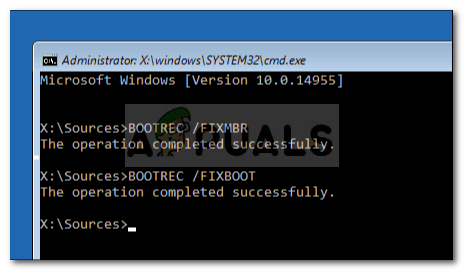
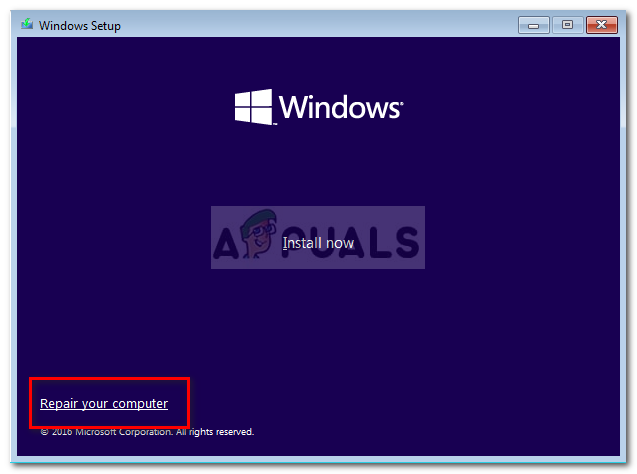












![[சரி] விண்டோஸ் புதுப்பிப்பு பிழைக் குறியீடு 646](https://jf-balio.pt/img/how-tos/01/windows-update-error-code-646.png)










